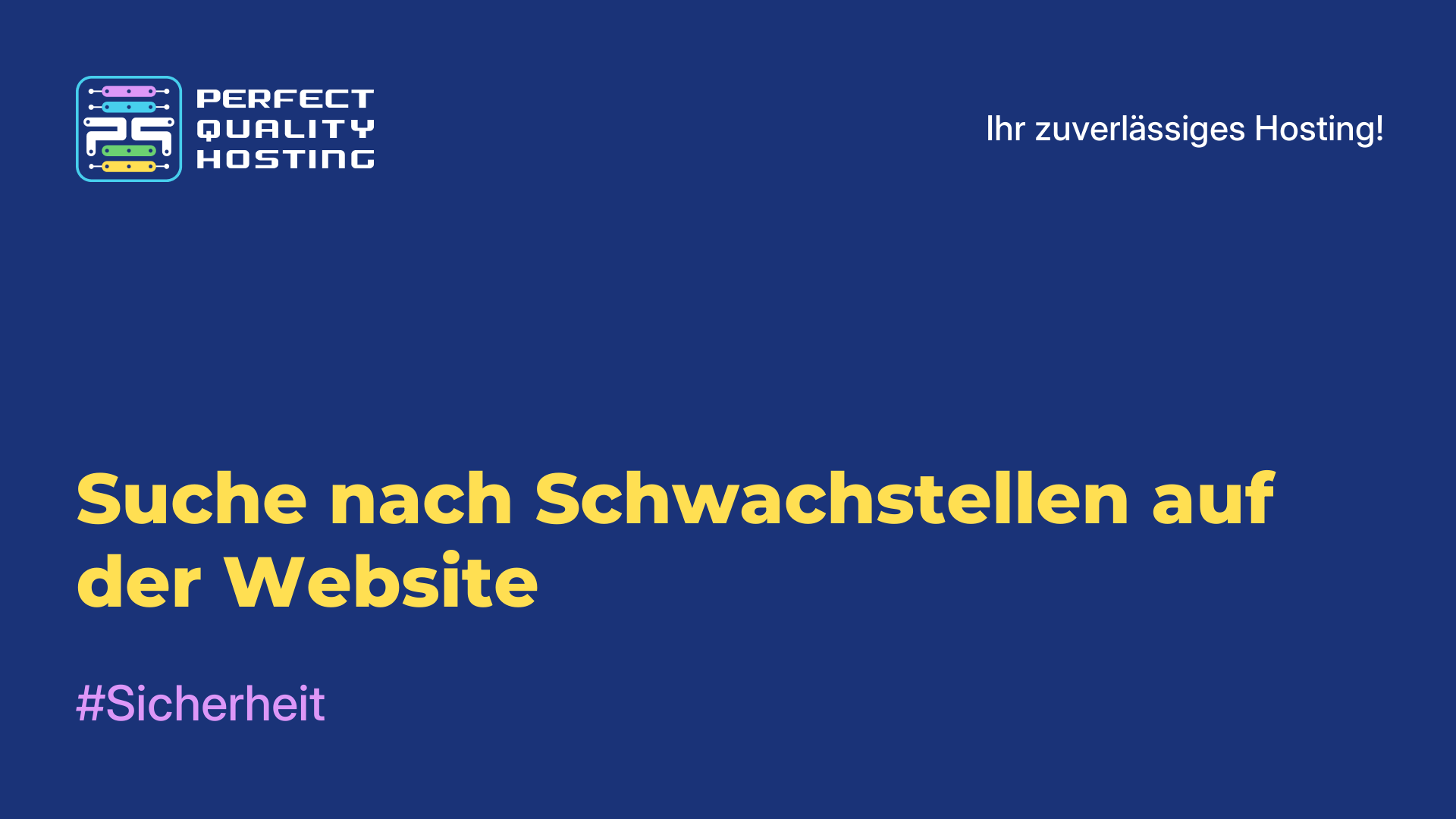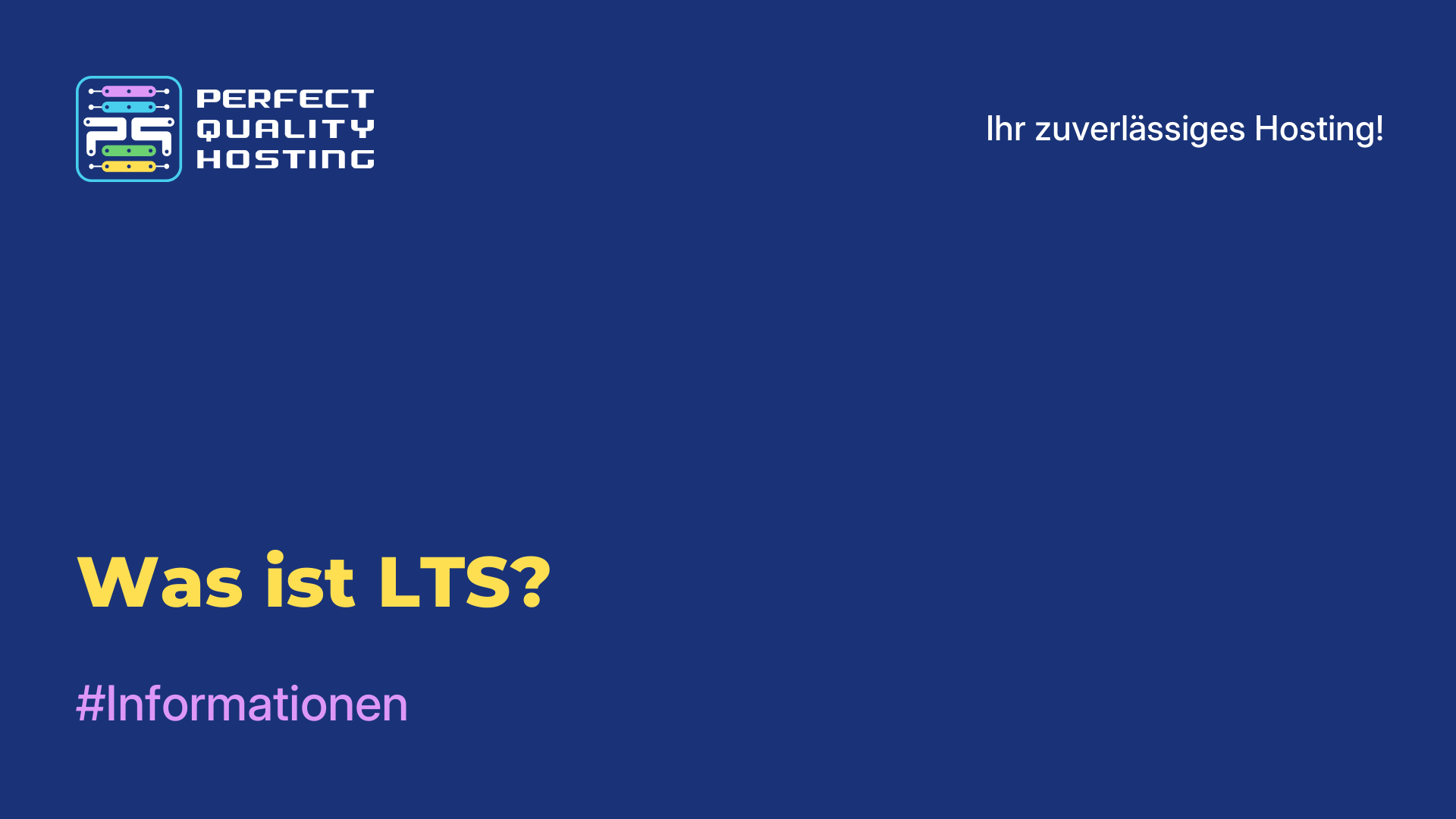-
Großbritannien+44 (20) 4577-20-00
-
USA+1 (929) 431-18-18
-
Israel+972 (55) 507-70-81
-
Brasilien+55 (61) 3772-18-88
-
Kanada+1 (416) 850-13-33
-
Tschechien+420 (736) 353-668
-
Estland+372 (53) 683-380
-
Griechenland+30 (800) 000-02-04
-
Irland+353 (1) 699-43-88
-
Island+354 (53) 952-99
-
Litauen+370 (700) 660-08
-
Niederlande+31 (970) 1027-77-87
-
Portugal+351 (800) 180-09-04
-
Rumänien+40 (376) 300-641
-
Schweden+46 (79) 008-11-99
-
Slowakei+421 (2) 333-004-23
-
Schweiz+41 (22) 508-77-76
-
Moldawien+373 (699) 33-1-22
 Deutsch
Deutsch
Den Ubuntu-Kernel aktualisieren
- Hauptsaechliche
- Wissensbasis
- Den Ubuntu-Kernel aktualisieren
Die neue Version des Kernels enthält Fehlerbehebungen, Verbesserungen der Systemleistung und -stabilität sowie verschiedene Neuerungen, die das Arbeiten mit Linux noch einfacher und effizienter machen. Jeder Benutzer ist an solchen Vorteilen interessiert, aber Ubuntu gilt als eine eher konservative Distribution, zu der neue Kernel-Versionen recht langsam gelangen.
Dieses Problem ist jedoch gelöst, es genügt, einfache Schritte aus der Anleitung zu befolgen, die wir geben werden. Als nächstes werden wir Ihnen sagen, wie Sie den Kernel von Ubuntu 16.04 oder späteren Versionen aktualisieren können. Es gibt zwar keine neuen Versionen des Kernels im Repository, aber es gibt ein Programm, das Ihnen die ganze Arbeit abnimmt.
Was ist ein Kernel?
In Linux ist der Kernel der zentrale Teil des Betriebssystems. Er ist ein Programm, das die Hardwareressourcen des Computers (Prozessor, Speicher, E/A-Geräte usw.) verwaltet und die Kommunikation zwischen Hardware und Software ermöglicht.
Zu den Hauptfunktionen des Linux-Kernels gehören:
- Prozessverwaltung: verantwortlich für die Verwaltung von Prozessen (Anwendungen), deren Erstellung, Ausführungsplanung, Ressourcenzuweisung und -kontrolle.
- Speicherverwaltung: verwaltet den Speicherzugriff, weist Prozessen Speicher zu, verwaltet den virtuellen Speicher und bietet Sicherheit und Isolierung für Prozesse.
- Geräteverwaltung: ermöglicht die Interaktion mit Hardware-Geräten wie Festplatten, Netzwerkkarten, Druckern und anderen Geräten.
- Dateisystem: Unterstützt Dateisysteme und bietet Dateizugriff und -verwaltung.
- Networking: bietet Netzwerkfunktionen für die gemeinsame Nutzung von Daten zwischen Computern über ein Netzwerk.
Der Linux-Kernel ist quelloffen, d. h. sein Quellcode steht der Entwicklergemeinschaft zur Überprüfung, Änderung und Verbreitung zur Verfügung. Dies ermöglicht die Anpassung des Kernels an unterschiedliche Bedürfnisse und stellt sicher, dass er sich ständig weiterentwickelt und verbessert.
Wie der Ubuntu-Kernel aktualisiert wird
Kernel in Linux wie auch in jedem anderen System sind extrem wichtig und notwendig, da sie nicht nur für die Verwaltung von Speicher, Prozessen und den Hauptkomponenten des Computers zuständig sind, sondern auch alle Treiber für Systemgeräte enthalten. Im Falle neuer Technologien müssen die Treiber aktualisiert werden. Wenn Ihr Computer also Probleme mit der Hardware-Unterstützung unter Linux hat, kann eine Aktualisierung des Ubuntu-Kernels die Situation verbessern.
Um die Aktualisierung schneller und einfacher zu machen, müssen Sie nur das UKUU oder Ubuntu Kernel Update Utility verwenden. Es lädt die gewünschten Kernel-Versionen aus dem Internet herunter und konfiguriert Ihr System so, dass Sie sie verwenden können. Alles, was der Benutzer tun muss, ist, die Kernelversion auszuwählen.
Es ist nicht in den offiziellen Distributionen enthalten, kann aber aus dem Repository heruntergeladen werden:
$ sudo apt-add-repository -y ppa:teejee2008/ppa
$ sudo apt update
$ sudo grub-mkconfig -o /boot/grub/grub.cfg sudo apt install ukuu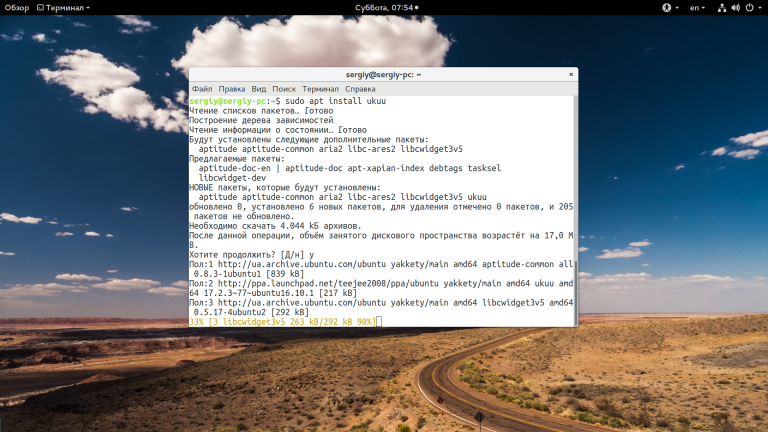
Es ist auch möglich, das Dienstprogramm über das Ubuntu-Anwendungszentrum zu installieren. Danach können Sie das Programm über das Hauptmenü starten:
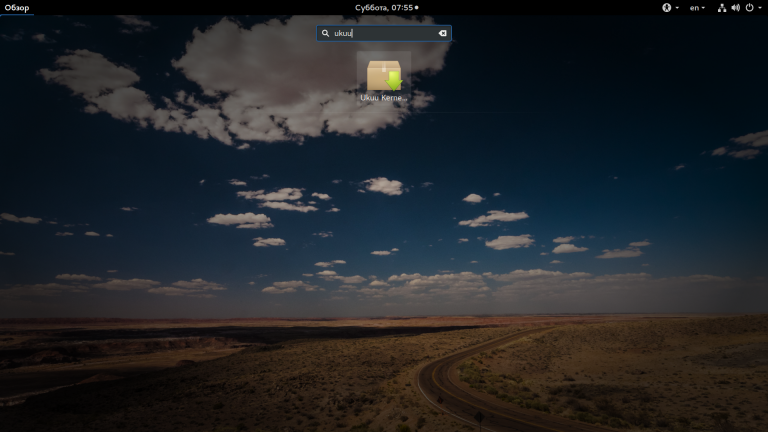
Unmittelbar nach dem Start synchronisiert es seinen Status mit dem Netz, um festzustellen, welche neuen Kernel-Versionen verfügbar sind:

In der Liste können Sie die Kernel entdecken, die Sie installieren können. Wahrscheinliche Versionen sind rot und stabile Versionen gelb markiert.
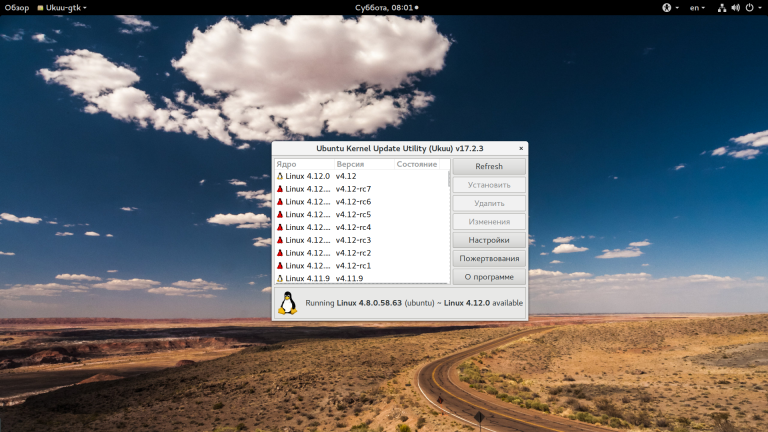
Um einen Kernel zu installieren, klicken Sie einfach auf die Schaltfläche "Installieren":
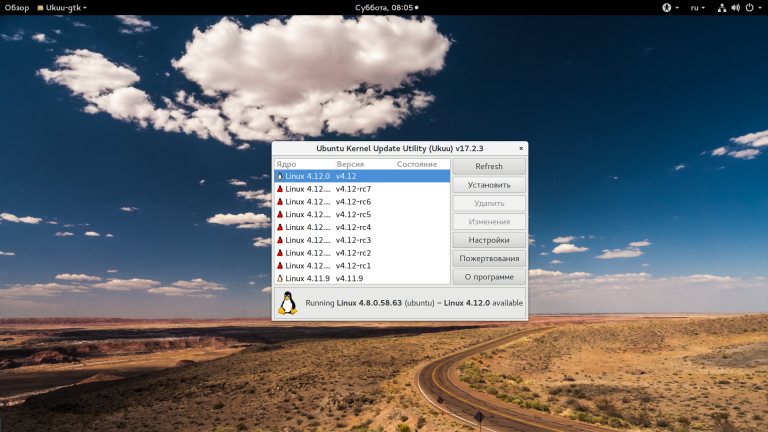
Anschließend muss der Benutzer das Passwort eingeben und warten, bis die Installation abgeschlossen ist. Der Fortschritt der Initialisierung kann im Terminalfenster verfolgt werden:
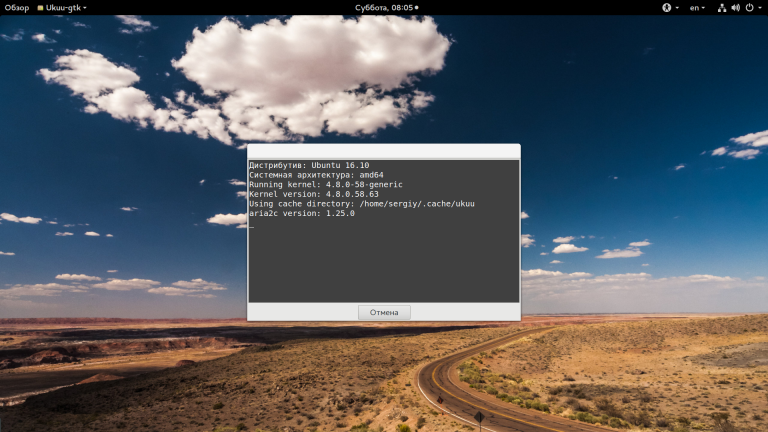
Wenn die Aktualisierung abgeschlossen ist, genügt es, den Computer neu zu starten, um die neue Version des Kernels zu verwenden.
Problemlösung
Neue Kernel verbessern leider nicht immer die Leistung des Computers. Sie können Änderungen vornehmen, nach denen das System instabil ist oder überhaupt nicht mehr startet. Es ist wichtig, dass der Benutzer versteht, was in solchen Situationen zu tun ist.
Es ist so üblich, dass Ubuntu Sie den Kernel, von dem gebootet werden soll, nicht auswählen lässt. Bearbeiten Sie daher zunächst /etc/default/grub. Kommentieren Sie diese Zeile aus:
$ sudo vi /etc/default/grub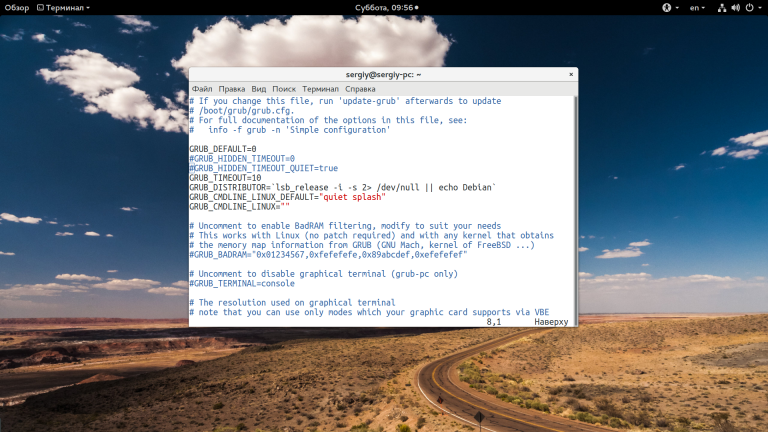
# GRUB_HIDDEN_TIMEOUT_QUIET
# GRUB_HIDDEN_TIMEOUTAls nächstes müssen Sie eine Konfigurationsdatei mit den folgenden Einstellungen erstellen:
$ sudo grub-mkconfig -o /boot/grub/grub.cfgIn Zukunft werden Sie in der Lage sein, den vorherigen Kernel zu laden, wenn nach dem Upgrade etwas schief gelaufen ist und das System nicht mehr stabil und richtig funktioniert. Wenn Linux nicht bootet, gibt es auch hier eine Lösung: Drücken Sie einfach die Abwärtstaste sehr schnell und wiederholt zu dem Zeitpunkt, an dem das Grub-Menü erscheinen sollte.
Sie können einen neuen Kernel, der nicht funktioniert, jederzeit mit UKUU entfernen, dafür gibt es eine Schaltfläche "Uninstall":
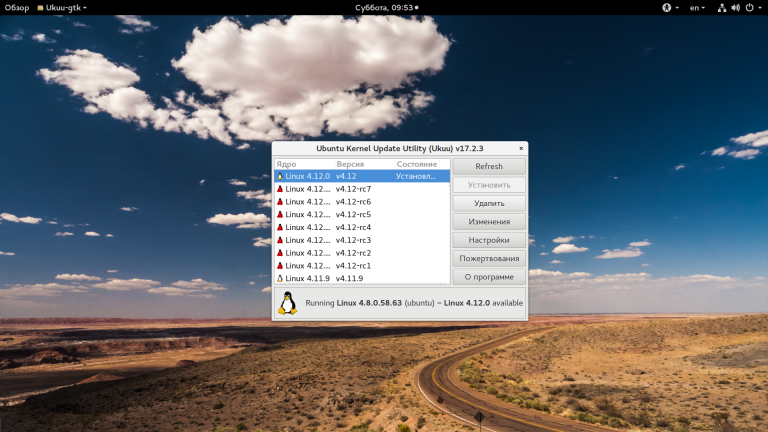
Das System reinigen
Wenn der Kernel nach dem Upgrade einwandfrei funktioniert, können Sie den alten Kernel entfernen. Wir werden darüber in einem anderen Artikel sprechen, der sich speziell mit der Säuberung des Systems von alten und unnötigen Kerneln beschäftigt.
Das ist alles für jetzt, die Aktualisierung des Kernels in Ubuntu ist eine echte und machbare Aufgabe.